Azure CLI を使用して内部リダイレクトと共にアプリケーション ゲートウェイを作成する
アプリケーション ゲートウェイを作成するときに、Azure CLI を使用して Web トラフィック リダイレクトを構成できます。 このチュートリアルでは、仮想マシン スケール セットを使用してバックエンド プールを定義します。 その後、Web トラフィックが適切なプールに確実に到着するように、所有するドメインに基づいてリスナーと規則を構成します。 このチュートリアルでは、複数のドメインを所有していることを前提として、www.contoso.com と www.contoso.org の例を使用します。
この記事では、次のことについて説明します。
- ネットワークのセットアップ
- アプリケーション ゲートウェイの作成
- リスナーとリダイレクト規則の追加
- バックエンド プールでの仮想マシン スケール セットの作成
- ドメインの CNAME レコードの作成
Azure サブスクリプションをお持ちでない場合は、開始する前に Azure 無料アカウントを作成してください。
前提条件
Azure Cloud Shell で Bash 環境を使用します。 詳細については、「Azure Cloud Shell の Bash のクイックスタート」を参照してください。
CLI リファレンス コマンドをローカルで実行する場合、Azure CLI をインストールします。 Windows または macOS で実行している場合は、Docker コンテナーで Azure CLI を実行することを検討してください。 詳細については、「Docker コンテナーで Azure CLI を実行する方法」を参照してください。
ローカル インストールを使用する場合は、az login コマンドを使用して Azure CLI にサインインします。 認証プロセスを完了するには、ターミナルに表示される手順に従います。 その他のサインイン オプションについては、Azure CLI でのサインインに関するページを参照してください。
初回使用時にインストールを求められたら、Azure CLI 拡張機能をインストールします。 拡張機能の詳細については、Azure CLI で拡張機能を使用する方法に関するページを参照してください。
az version を実行し、インストールされているバージョンおよび依存ライブラリを検索します。 最新バージョンにアップグレードするには、az upgrade を実行します。
- このチュートリアルには、Azure CLI のバージョン 2.0.4 以降が必要です。 Azure Cloud Shell を使用している場合は、最新バージョンが既にインストールされています。
リソース グループを作成する
リソース グループとは、Azure リソースのデプロイと管理に使用する論理コンテナーです。 az group create を使用してリソース グループを作成します。
次の例では、myResourceGroupAG という名前のリソース グループを eastus に作成します。
az group create --name myResourceGroupAG --location eastus
ネットワーク リソースを作成する
az network vnet create を使用して、myVNet という名前の仮想ネットワークと myAGSubnet という名前のサブネットを作成します。 次に、az network vnet subnet create を使用して、サーバーのバックエンド プールに必要な myBackendSubnet という名前のサブネットを追加できます。 az network public-ip create を使用して myAGPublicIPAddress という名前のパブリック IP アドレスを作成します。
az network vnet create \
--name myVNet \
--resource-group myResourceGroupAG \
--location eastus \
--address-prefix 10.0.0.0/16 \
--subnet-name myAGSubnet \
--subnet-prefix 10.0.1.0/24
az network vnet subnet create \
--name myBackendSubnet \
--resource-group myResourceGroupAG \
--vnet-name myVNet \
--address-prefix 10.0.2.0/24
az network public-ip create \
--resource-group myResourceGroupAG \
--name myAGPublicIPAddress
アプリケーション ゲートウェイを作成する
az network application-gateway create を使用して、myAppGateway という名前のアプリケーション ゲートウェイを作成することができます。 Azure CLI を使用してアプリケーション ゲートウェイを作成するときは、容量、SKU、HTTP 設定などの構成情報を指定します。 このアプリケーション ゲートウェイを、先ほど作成した myAGSubnet と myAGPublicIPAddress に割り当てます。
az network application-gateway create \
--name myAppGateway \
--location eastus \
--resource-group myResourceGroupAG \
--vnet-name myVNet \
--subnet myAGsubnet \
--capacity 2 \
--sku Standard_Medium \
--http-settings-cookie-based-affinity Disabled \
--frontend-port 80 \
--http-settings-port 80 \
--http-settings-protocol Http \
--public-ip-address myAGPublicIPAddress
アプリケーション ゲートウェイの作成には数分かかる場合があります。 アプリケーション ゲートウェイを作成すると、新たに次の機能が確認できます。
- appGatewayBackendPool - アプリケーション ゲートウェイには、少なくとも 1 つのバックエンド アドレス プールが必要です。
- appGatewayBackendHttpSettings - 通信に使用するポート 80 と HTTP プロトコルを指定します。
- appGatewayHttpListener - appGatewayBackendPool に関連付けられている既定のリスナー。
- appGatewayFrontendIP -myAGPublicIPAddress を appGatewayHttpListener に割り当てます。
- rule1 - appGatewayHttpListener に関連付けられている既定のルーティング規則。
リスナーと規則の追加
アプリケーション ゲートウェイがバックエンド プールに対して適切にトラフィックをルーティングするためにはリスナーが必要です。 このチュートリアルでは、2 つのドメインに対して 2 つのリスナーを作成します。 この例では、www.contoso.com と www.contoso.org のドメインに対してリスナーを作成しています。
az network application-gateway http-listener create を使用して、トラフィックのルーティングに必要なバックエンド リスナーを追加します。
az network application-gateway http-listener create \
--name contosoComListener \
--frontend-ip appGatewayFrontendIP \
--frontend-port appGatewayFrontendPort \
--resource-group myResourceGroupAG \
--gateway-name myAppGateway \
--host-name www.contoso.com
az network application-gateway http-listener create \
--name contosoOrgListener \
--frontend-ip appGatewayFrontendIP \
--frontend-port appGatewayFrontendPort \
--resource-group myResourceGroupAG \
--gateway-name myAppGateway \
--host-name www.contoso.org
リダイレクト構成の追加
az network application-gateway redirect-config create を使用して、アプリケーション ゲートウェイで www.consoto.org から www.contoso.com のリスナーにトラフィックを送信するリダイレクト構成を追加します。
az network application-gateway redirect-config create \
--name orgToCom \
--gateway-name myAppGateway \
--resource-group myResourceGroupAG \
--type Permanent \
--target-listener contosoListener \
--include-path true \
--include-query-string true
ルーティング規則の追加
規則は作成された順番で処理されます。トラフィックは、アプリケーション ゲートウェイに送信される URL に一致する最初の規則を使用してリダイレクトされます。 たとえば、同一のポート上に基本リスナーを使用するルールとマルチサイト リスナーを使用するルールがある場合、マルチサイトのルールを適切に動作させるには、リストでマルチサイト リスナーのルールを基本リスナーのルールよりも先に配置する必要があります。
この例では、2 つの新しい規則を作成し、作成した既定の規則を削除します。 az network application-gateway rule create を使用して、規則を追加することができます。
az network application-gateway rule create \
--gateway-name myAppGateway \
--name contosoComRule \
--resource-group myResourceGroupAG \
--http-listener contosoComListener \
--rule-type Basic \
--address-pool appGatewayBackendPool
az network application-gateway rule create \
--gateway-name myAppGateway \
--name contosoOrgRule \
--resource-group myResourceGroupAG \
--http-listener contosoOrgListener \
--rule-type Basic \
--redirect-config orgToCom
az network application-gateway rule delete \
--gateway-name myAppGateway \
--name rule1 \
--resource-group myResourceGroupAG
仮想マシン スケール セットの作成
この例では、作成したバックエンド プールをサポートする仮想マシン スケール セットを作成します。 作成したスケール セットには myvmss という名前が付けられます。ここには、NGINX をインストールする 2 つの仮想マシン インスタンスが含まれます。
az vmss create \
--name myvmss \
--resource-group myResourceGroupAG \
--image Ubuntu2204 \
--admin-username azureuser \
--admin-password Azure123456! \
--instance-count 2 \
--vnet-name myVNet \
--subnet myBackendSubnet \
--vm-sku Standard_DS2 \
--upgrade-policy-mode Automatic \
--app-gateway myAppGateway \
--backend-pool-name appGatewayBackendPool
NGINX のインストール
シェル ウィンドウでこのコマンドを実行します。
az vmss extension set \
--publisher Microsoft.Azure.Extensions \
--version 2.0 \
--name CustomScript \
--resource-group myResourceGroupAG \
--vmss-name myvmss \
--settings '{ "fileUris": ["https://raw.githubusercontent.com/Azure/azure-docs-powershell-samples/master/application-gateway/iis/install_nginx.sh"],
"commandToExecute": "./install_nginx.sh" }'
ドメインの CNAME レコードの作成
パブリック IP アドレスを使用してアプリケーション ゲートウェイを作成した後は、DNS アドレスを取得し、これを使用してドメインに CNAME レコードを作成できます。 az network public-ip show を使用して、アプリケーション ゲートウェイの DNS アドレスを取得できます。 DNSSettings の fqdn 値をコピーし、作成した CNAME レコードの値として使用します。 アプリケーション ゲートウェイを再起動すると VIP が変更される可能性があるため、A レコードの使用はお勧めしません。
az network public-ip show \
--resource-group myResourceGroupAG \
--name myAGPublicIPAddress \
--query [dnsSettings.fqdn] \
--output tsv
アプリケーション ゲートウェイをテストする
ブラウザーのアドレス バーにドメイン名を入力します。 http://www.contoso.com. などです
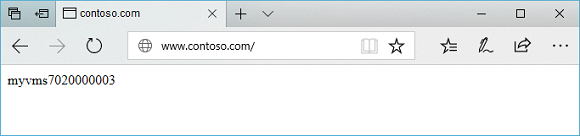
アドレスを他のドメインに変更します (例: http://www.contoso.org ) 。トラフィックが www.contoso.com のリスナーにリダイレクトされたことがわかります。
次のステップ
このチュートリアルでは、以下の内容を学習しました。
- ネットワークのセットアップ
- アプリケーション ゲートウェイの作成
- リスナーとリダイレクト規則の追加
- バックエンド プールでの仮想マシン スケール セットの作成
- ドメインの CNAME レコードの作成
